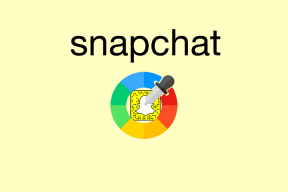3 populārākie veidi, kā izveidot laika skalu pakalpojumā Google prezentācijas
Miscellanea / / April 22, 2022
Laika skalas ir efektīvs veids, kā parādīt notikumu hronoloģiju neatkarīgi no tā, vai tas ir vienkāršs grupas projekts vai vēstures laika skala. Salīdzinot ar vienkāršu tekstu, a grafiskā laika skala padara lietas vieglāk uztveramas. Google prezentācijas ļauj izveidot laika grafikus, un process ir diezgan vienkāršs un neaizņem daudz laika.

Ir trīs veidi, kā to var izmantot. Varat izmantot vietējo metodi, lai pakalpojumā Google prezentācijas izveidotu laika skalu. Vai arī varat izmantot pievienojumprogrammas, ja vēlaties uzlabot lietas par dažām pakāpēm.
Tāpēc bez turpmākas kavēšanās redzēsim, kā pakalpojumā Google prezentācijas izveidot laika skalu.
1. Izveidojiet laika skalas slaidos, izmantojot veidnes
Google prezentācijas apvieno daudzas veidnes, kas palīdzēs jums viegli izvēlēties vienu, lai sāktu darbu. Pagaidām varat izvēlēties 4–5 laika grafiku veidus. Taču šīs veidnes ir vienkāršas un nav tik asas, kā jūs vēlētos. Tomēr, ja tas ir tas, kas jums nepieciešams, tad jums ir labi. Varat arī tos zināmā mērā pielāgot.
1. darbība: Atveriet jaunu slaidu un noklikšķiniet uz Ievietot. Izvēlnē atlasiet Diagramma.

Tiks atvērti visi pieejamie veidņu veidi.
2. darbība: Augšpusē esošajā nolaižamajā izvēlnē atlasiet krāsu. Vienlaikus atlasiet arī datumu skaitu.

Pēc noklusējuma slaidi nodrošina noklusējuma opciju — 4. Bet jūs varat palielināties līdz 6.
3. darbība: Kad tas ir izdarīts, noklikšķiniet uz laika skalas, kas visvairāk atbilst jūsu projektam.

Kā minēts iepriekš, slaidi ļauj zināmā mērā pielāgot laika skalas diagrammas. Piemēram, varat vilkt uz malām, lai pagarinātu laika skalas. Turklāt jūs varat mainīt arī krāsu. Vienkārši atlasiet noteiktu daļu un noklikšķiniet uz opcijas Aizpildījuma krāsa.
Tagad viss, kas jums jādara, ir jāpievieno attiecīgais teksts, un tas arī viss.
2. Izveidojiet laika grafikus pakalpojumā Google prezentācijas, izmantojot papildinājumus
Kā minēts iepriekš, vietējā laika skalas grafika vienkārši nav asa. Ja vēlaties, lai jūsu prezentācijas grafika atbilstu jūsu darba kvalitātei, iespējams, vēlēsities apskatīt dažus papildinājumus, kas ļauj strādāt ar laika skalām.
Papildinājumi, piemēram, Lucidchart (pārbaudiet labākās LucidChart alternatīvas) un SlideKit veidnes ļauj spēlēties ar dažāda veida diagrammām laika skalām. Kā minēts iepriekš, šīm diagrammām ir ass izskats un tās neapšaubāmi pievienos vērtību jūsu slaidiem.
SlideKit veidnes ļauj spēlēt ar lietošanai gatavām diagrammām, savukārt LucidChart ļauj izveidot pielāgotas diagrammas.
Skatīt SlideKit veidni
Skatiet LucidChart
Pārbaudiet mūsu detalizēto ceļvedi vietnē kā instalēt un lietot papildinājumus.
1. Izmantojot SlideKit veidnes
1. darbība: Augšpusē noklikšķiniet uz Papildinājumi un izvēlnē atlasiet SlideKit Template. Pēc tam atlasiet Ievietot slaidus.

Tiks parādīta visa SlideKit populārā infografika.
2. darbība: Meklējiet ar terminu “Laiks”, lai nodalītu visus ar laika skalu saistītos slaidus. Kad esat sašaurinājis savu izvēli, noklikšķiniet uz tās, lai ievietotu slaidus.
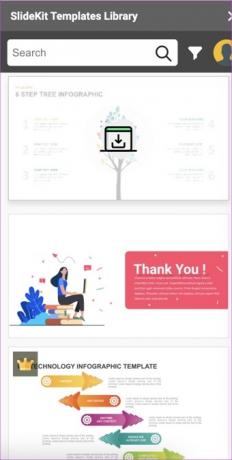
No šī brīža jūs varat rediģēt tekstu un grafikas krāsu pēc savas izvēles.

SlideKit Template ir freemium papildinājums, un tajā ir bezmaksas un maksas grafikas kombinācija. Vienīgais trūkums ir tas, ka slaidos ir jāiekļauj attiecinājums uz veidotājiem.
2. Izmantojot LucidChart
LucidChart ir viens no populārākajiem diagrammu veidošanas rīkiem. Tas apvieno daudzus rīkus un veidnes, kas padara diagrammu veidošanas procesu par vienkāršu. Viena no galvenajām atšķirībām starp SlideKit veidni un LucidChart integrāciju pakalpojumā Google prezentācijas ir tā, ka pēdējā ļauj importēt pielāgotās diagrammas.
Vietnē Lucidchart varat izveidot laika skalu un pēc tam importēt to savos slaidos. Forši, vai ne? Protams, jums būs jāpiesakās, izmantojot vienu un to pašu kontu abos.
1. darbība: Atveriet LucidChart, noklikšķiniet uz Jauns > LucidChart un atlasiet “Izveidot no veidnes”.

2. darbība: Pēc tam meklēšanas lodziņā meklējiet laika skalu. Kad esat izvēlējies to, kas jums patīk, noklikšķiniet uz Lietot veidni.
Tagad rediģējiet veidni atbilstoši savām prasībām. Tā kā tas ir diagrammu veidošanas rīks, varēsit spēlēties ar daudziem elementiem.
Kad tas ir izdarīts, saglabājiet diagrammu.
3. darbība: Dodieties uz Google prezentācijām un noklikšķiniet uz Papildinājums. Atlasiet LucidChart > Ievietot diagrammu.
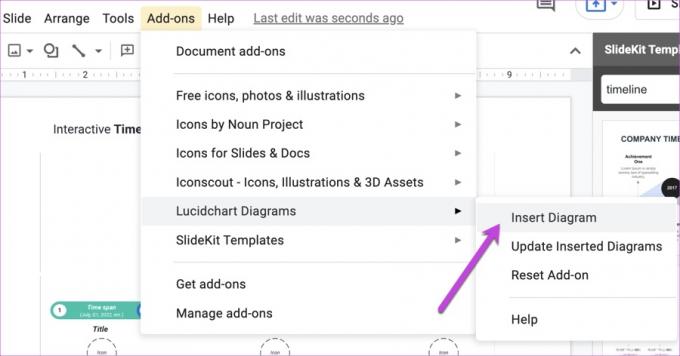
Pēc dažām sekundēm visas jūsu diagrammas būs pieejamas panelī labajā pusē. Izvēlieties vienu un nospiediet pogu Ievietot.

Laika skalas diagramma tiks nekavējoties pievienota pakalpojumam Google prezentācijas. Jā, jūs varat man pateikties vēlāk.
3. Izveidojiet laika skalas pakalpojumā Google prezentācijas, izmantojot vietējās opcijas
Visbeidzot, varat izmantot Google prezentācijas vietējos zīmēšanas elementus, lai izveidotu laika skalu. Jā, nejoko. Protams, jūs nesaņemsit tādus interaktīvus elementus kā iepriekš minētie. Bet, kā saka, galvenais ir radošums.
Turklāt Google prezentācijās ir iekļauti vairāki elementi, un viss, kas jums jādara, ir sakārtot tos atbilstoši savām prasībām. Piemēram, mēs izveidojām šo vienkāršo laika skalu no Google slaidā pieejamajiem elementiem.

Visas formas un līnijas tiks parādītas sadaļā Ievietot > Forma.
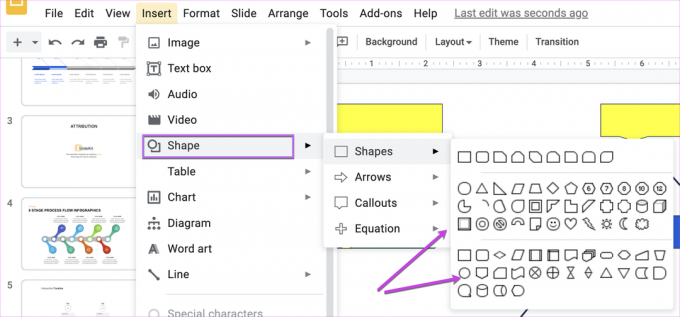
Kad tas ir izdarīts, jums tikai jāsaskaņo krāsas.
Kartē laiku
Šādi varat izveidot laika skalu pakalpojumā Google prezentācijas. Pateicoties visām integrācijām, laika skalas izveide pakalpojumā Google prezentācijas ir bērnu spēle. Tātad, kādu metodi izmantosit?
Pēdējo reizi atjaunināts 2022. gada 22. aprīlī
Iepriekš minētajā rakstā var būt ietvertas saistītās saites, kas palīdz atbalstīt Guiding Tech. Tomēr tas neietekmē mūsu redakcionālo integritāti. Saturs paliek objektīvs un autentisks.